Excel表格中如何把重复项设置成高亮显示?
1、在windows7电脑系统桌面上,选择【WPS Office】进入。
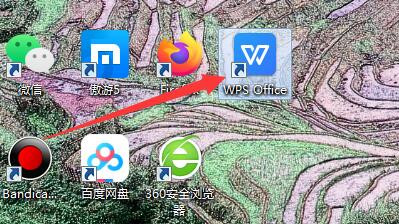
2、在“WPS Office”软件面板中,选择【打开】进入。
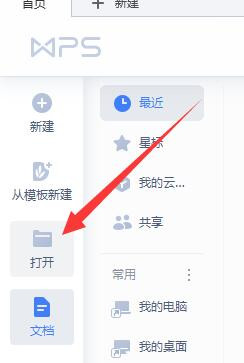
3、在“打开文件”弹框中,选中【工作簿1.xlsx】,选择【打开】进入。

4、在“工作簿1.xlsx”工作簿中,选中工作表中需要高亮标注的内容。
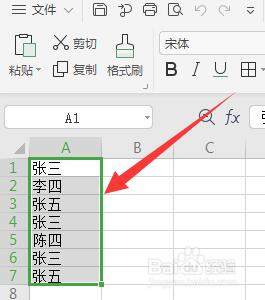
5、在“WPS Office”软件工具面板中,选择【数据】进入。
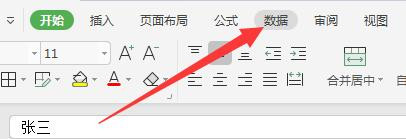
6、在“数据”工具面板中,选择【高亮重复项】进入。

7、在“高亮重复项”弹出下拉选择框中,选择【设置高亮重复项(S)...】进入。

8、在“高亮显示重复值”弹框中,选择【确定】完成。
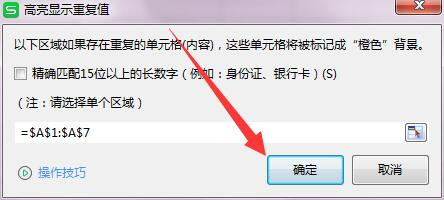
1、在windows7电脑系统桌面上,选择【WPS Office】进入。
2、在“WPS Office”软件面板中,选择【打开】进入。
3、在“打开文件”弹框中,选中【工作簿1.xlsx】,选择【打开】进入。
4、在“工作簿1.xlsx”工作簿中,选中工作表中需要高亮标注的内容。
5、在“WPS Office”软件工具面板中,选择【数据】进入。
6、在“数据”工具面板中,选择【高亮重复项】进入。
7、在“高亮重复项”弹出下拉选择框中,选择【设置高亮重复项(S)...】进入。
8、在“高亮显示重复值”弹框中,选择【确定】完成。
声明:本网站引用、摘录或转载内容仅供网站访问者交流或参考,不代表本站立场,如存在版权或非法内容,请联系站长删除,联系邮箱:site.kefu@qq.com。